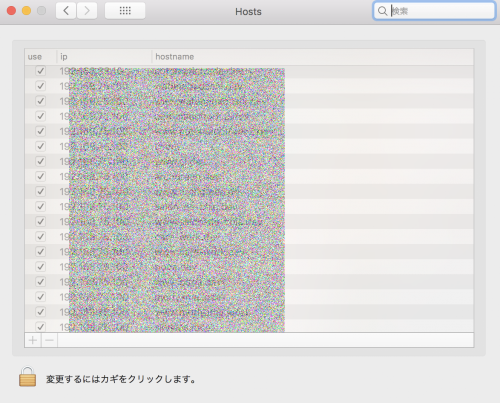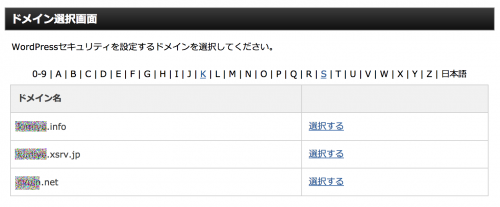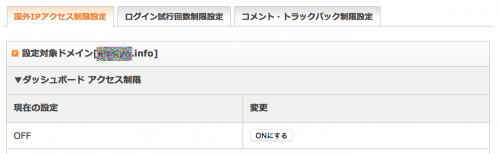趣味でやってるブログがここのサーバではなく。
以前、ロリポよりちょっとだけハイクラスの「チカッパ」で契約していたのに、チカッパが終了すると同時に、強制的にロリポに移転になり、なし崩し的に使っていましたがあまりの遅さに限界。
もう引越ししようと決意しました。
Xserverは使ったことがなかったので、Xサーバーに決定。
Xserverにお引越し方法
[1]引越し前のデータを抜く
1)引越し前のサーバにFTP接続もしくは、サーバで用意されているファイルマネージャー的なものから、「wp-content」を丸ごとDL。
2)WordPressのダッシュボードに入って「ツール」→「エクスポート」→「Wordpressのエクスポート」からファイルをDL。
[2]Xserverにドメインの追加
Xserverには「インフォパネル」と「サーバパネル」があり、「インフォパネル」は契約者情報なので、「サーバパネル」に入る。
「ドメイン設定」→「ドメインの追加」を行う。
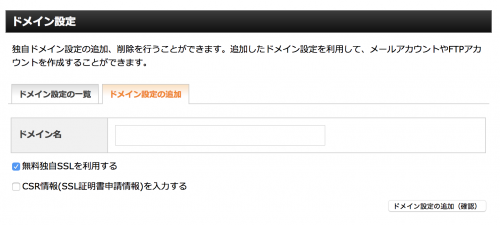
右下の小さいボタン「ドメイン設定の追加」を押して決定。
[3]XserverにWordPressのインストール
Xserverの左メニューにある「自動インストール」からWordpressを選択。
対象ドメインを先ほど設定したドメインを指定してインストール。
[4]XserverのFTPに繋いで「wp-content」を入れる
「サーバインフォ」の中のメニュー「FTP」に「FTPアカウント設定」があるので開く。
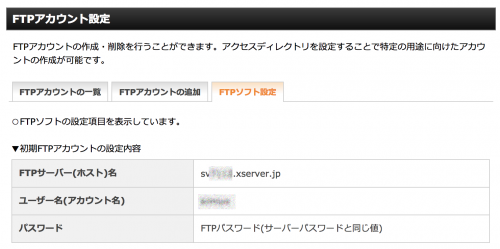
FTP接続して、WordPressの中にある「wp-content」を[1]で抜いてきたものを上書きでアップロード。
[5]hostを書き換える
hostを書き換え。XserverのIPアドレスはサーバインフォの中の「サーバ情報」の中にある。
Windowsではやったことあったものの、すでに忘れた…
Macでのhost書き換えは初めてだったので、便利なアプリに頼りました。
ここにあります→ host
DL、インストールしたら「システム環境設定」から一番下に「HOST」があるのでそれを立ち上げる。
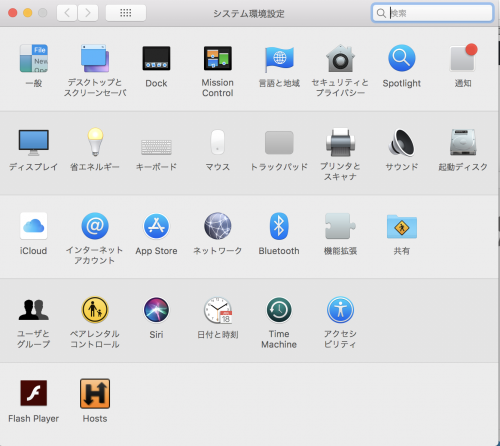
「変更するにはカギをクリックします」と書いてある通り、クリック。
(macのパスを入れる)
「+」で書き加えられるので、Xserverで調べたIPアドレスと、該当のドメインを入れる。
※「http://」と、最後の「/」はない、ドメインのみ入力
これで、該当のドメインを指定した時に、Xserverの方を向いてくれるので、Xserverの方のWordPressに入ることが可能に。
ただし、キャッシュが強く残っていたりするので、強制読み込みなどをすること。
[6]新WordPressにエクスポートしたデータをインポートする
新しいほうのWordPressに
「ツール」→「インポート」→「WordPress」→「今すぐインストール」
(または「インポーターの実行」)を押すとファイル選択画面になるので
「ファイルを選択」で[1]でエクスポートしておいたデータを指定し、「ファイルをアップロードしてインポート」ボタンを押す。
[7]新WordPressの設定を確認
・パーマリンク設定を同じに。
・プラグインを有効に
この2つの設定は確実に。
[8]ネームサーバを書き換え
ドメインの管理画面に入り、ネームサーバを書き換えたら、完了。
ロリポの方は時期を見て削除。
Jetpackのエラーが出た話
[7]でWordPressのプラグインの設定をしている時に、
どうしてもそれまで普通に使えていたjetpackにエラーが出て
WordPress.comとの連携がうまく行かず、有効化はできても使えない状態だったため原因を探ったら、Xserverの独自設定の「国外IP接続」がデフォルトでOFFになっていたからでした。
[1]WordPressセキュリティ設定に入る
サーバーパネルにログインし、「WordPressセキュリティ設定」メニューをクリック。
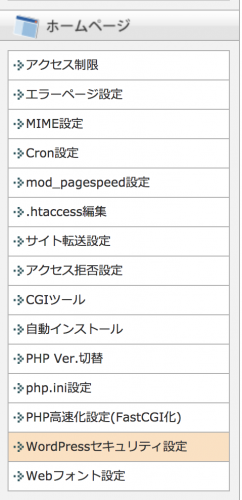
[2]ドメイン選択
[3]設定の変更
上記で、設定完了したのでjetpackの設定が成功しました!